Xem phim hướng dẫn:
Nhấn chuột trái vào dấu + để xem chi tiết
1. Tổng quan
Bài viết này hướng dẫn anh/chị cách định khoản và thao tác trên phần mềm để sinh chứng từ trả lương từ bảng lương đã lập trên phần mềm.
2. Định khoản
a. Nếu trả lương bằng tiền mặt hoặc tiền gửi ngân hàng
Nợ TK 334: Phải trả người lao động
Có TK 111 (Tiền mặt), 112 (Tiền gửi ngân hàng, kho bạc)
b. Nếu trả lương bằng rút dự toán thực chi chuyển khoản kho bạc chuyển vào ATM của cán bộ viên chức và người lao động
– Nếu rút dự toán từ nguồn không giao tự chủ:
Nợ TK 334: Phải trả người lao động
Có TK 511: Doanh thu từ kinh phí NSNN cấp
Đồng thời, ghi:
Có TK 008, 009 (008212, 00922)
– Nếu rút dự toán từ nguồn giao tự chủ:
Nợ TK 334: Phải trả người lao động
Có TK 135: Phải thu kinh phí được cấp (1351)
Đồng thời ghi:
Có TK 008, 009 (008222, 00922)
3. Các bước thực hiện
Bước 1: Vào phân hệ Tiền lương, chọn Trả lương.
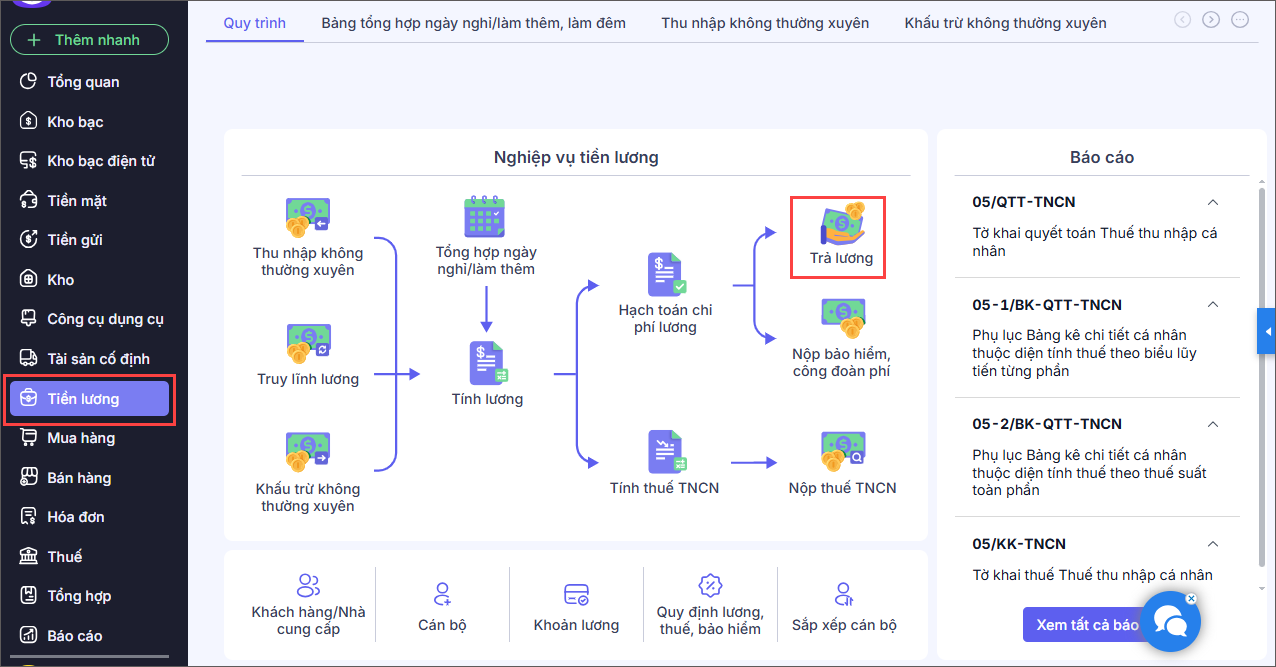
Bước 2: Chọn Bảng lương cần trả.
Bước 3: Chọn Phòng ban trả lương.
Bước 4: Nhấn Lấy số liệu để phần mềm tự động lấy lên danh sách cán bộ trên Bảng lương thuộc phòng ban đã chọn và số tiền thực lĩnh tương ứng.
Bước 5: Chọn hình thức trả lương: Chuyển khoản kho bạc, Tiền mặt hay Tiền gửi.
Bước 6: Tích chọn những cán bộ cần trả lương.
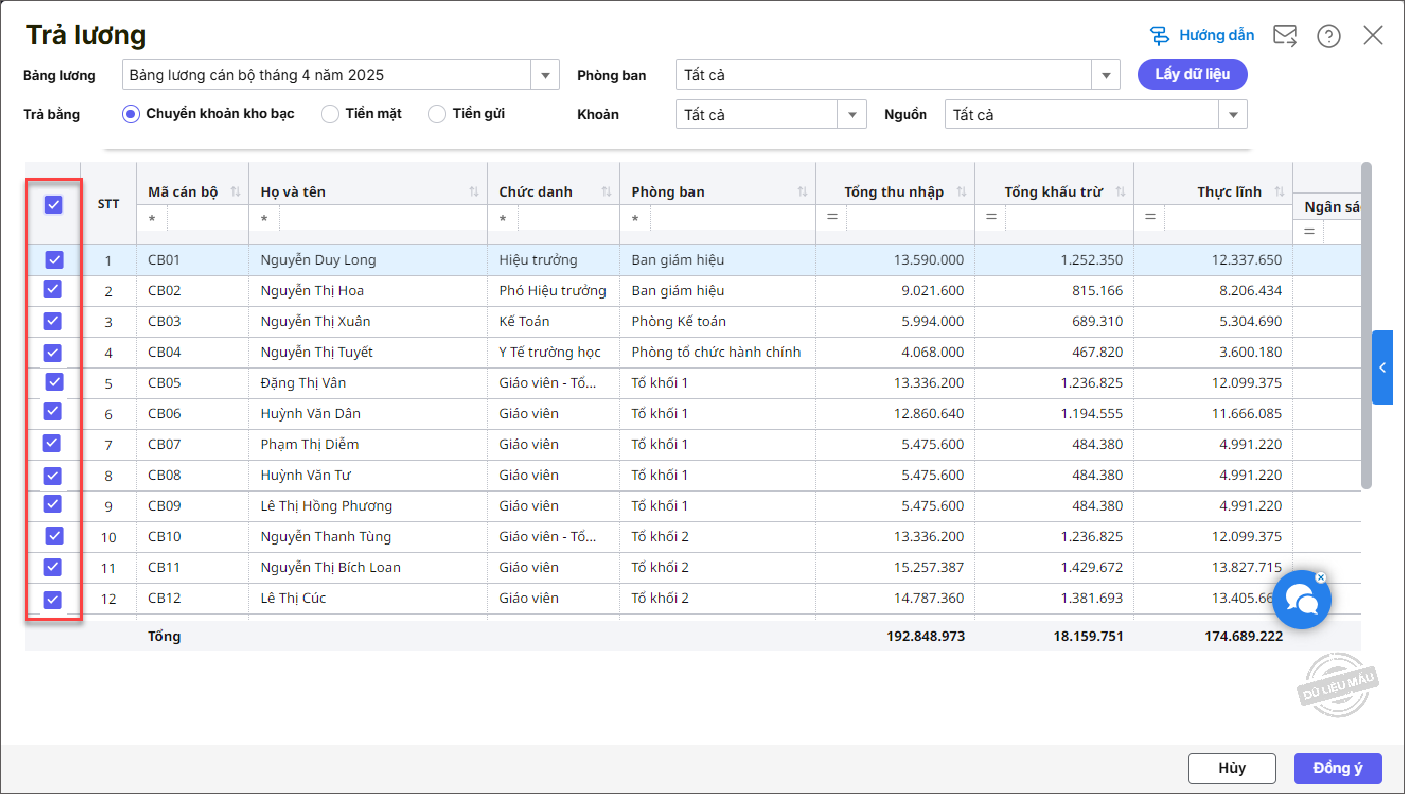
Bước 7: Nhấn Đồng ý, phần mềm sẽ tự động sinh ra chứng từ thanh toán tương ứng.
Ví dụ chọn trả bằng chuyển khoản:
- Tại tab Hạch toán: phần mềm tự động sinh TK Nợ 334, TK Có 511 (Nếu là nguồn không giao tự chủ), TK Có 1351 (Nếu là nguồn giao tự chủ), nhập MLNS, Nghiệp vụ chọn Thực chi.
- Phần mềm tự động sinh hạch toán đồng thời dựa vào các thông tin đã chọn trên tab Hạch toán thỏa mãn điều kiện sinh hạch toán đồng thời.
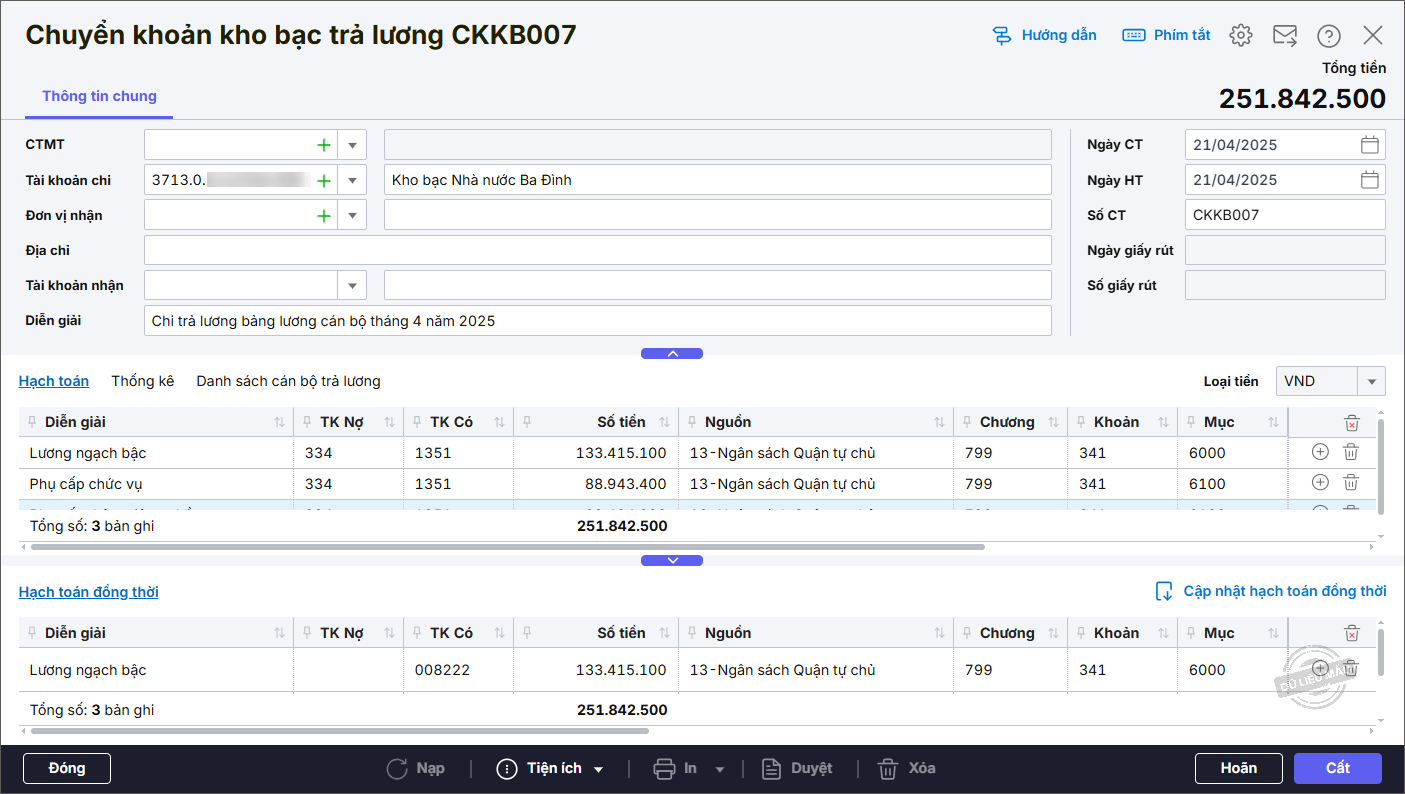
- Xem danh sách cán bộ được trả lương tại tab Danh sách cán bộ trả lương.
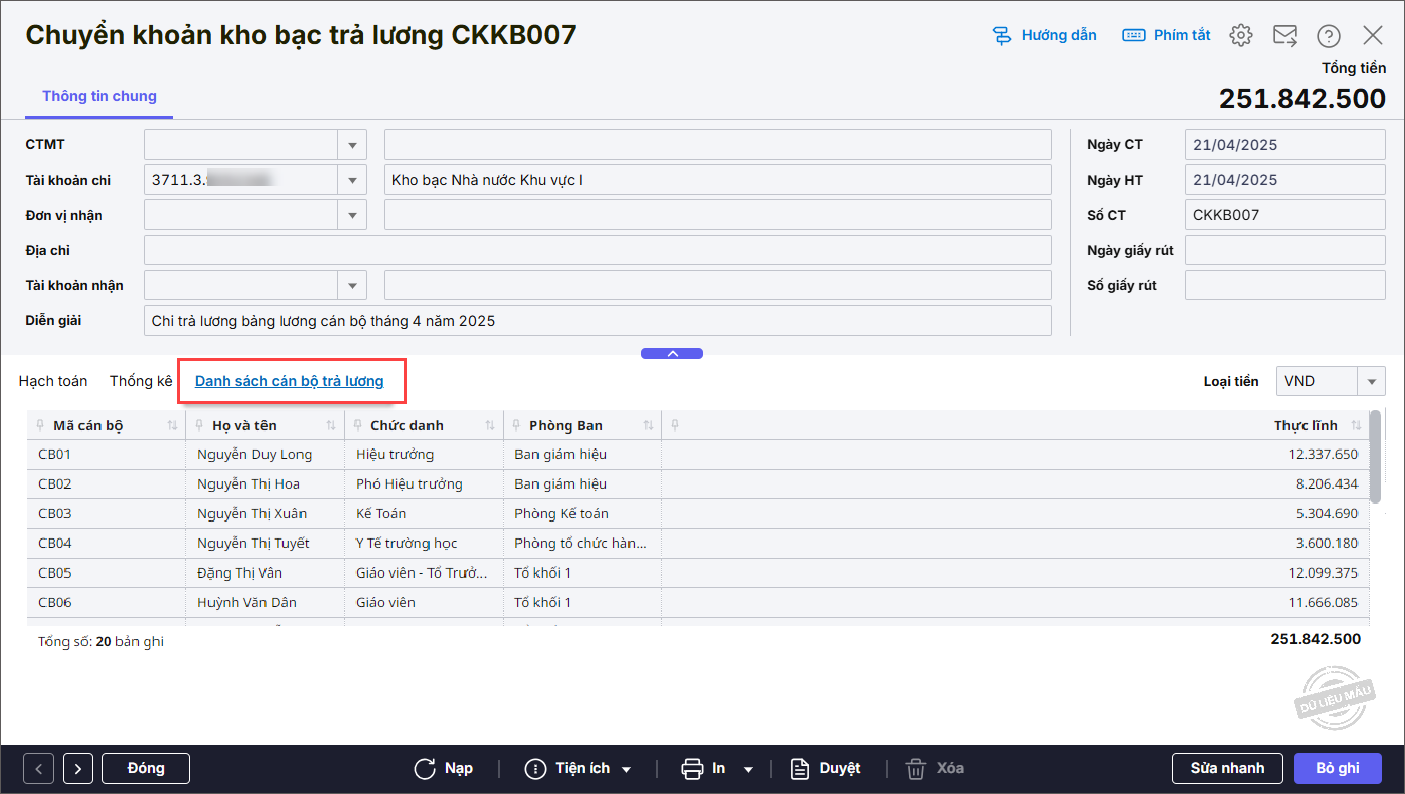
- Nhấn Cất.
- Nhấn Tiện ích/Sinh giấy rút dự toán.
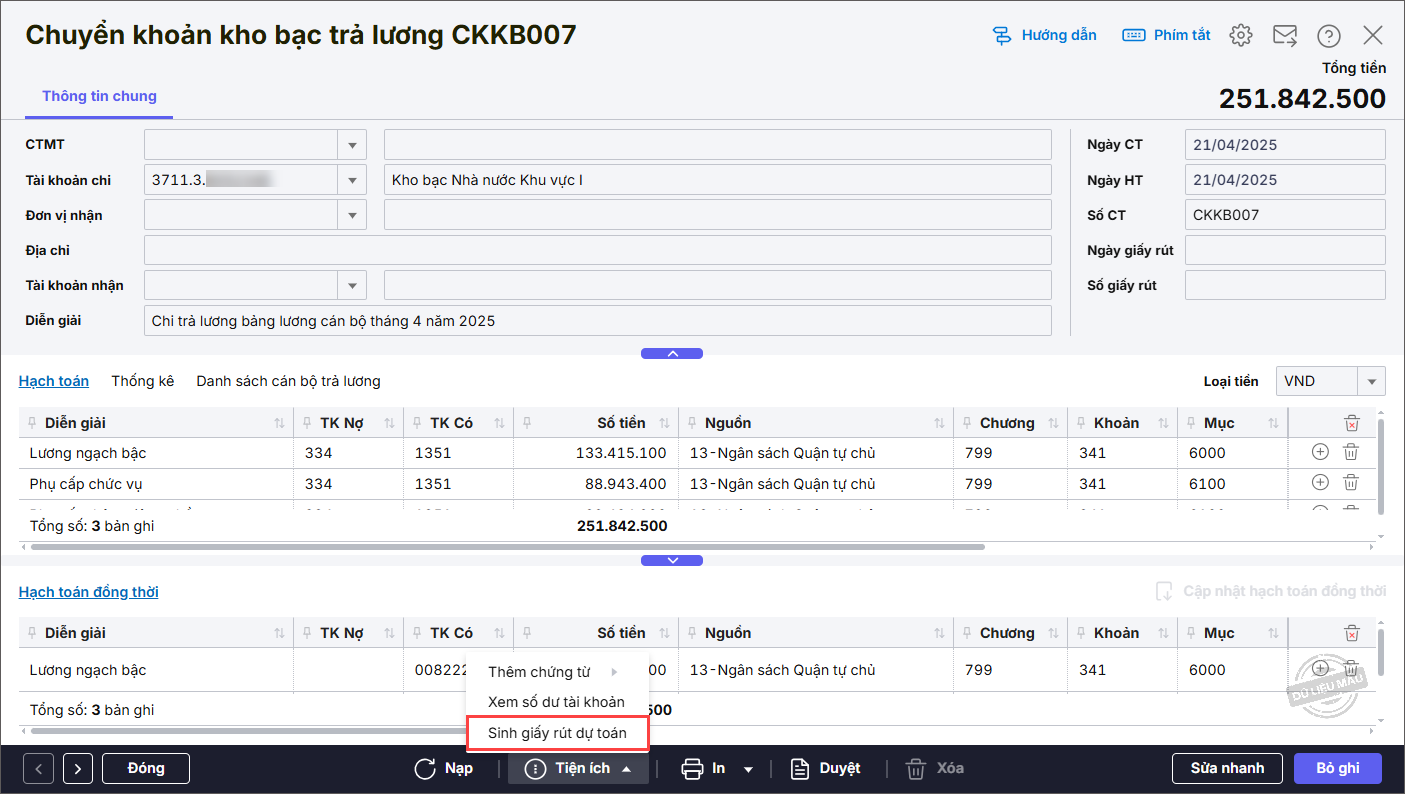
- Phần mềm sinh chứng từ Rút dự toán chuyển khoản, nhấn Cất.
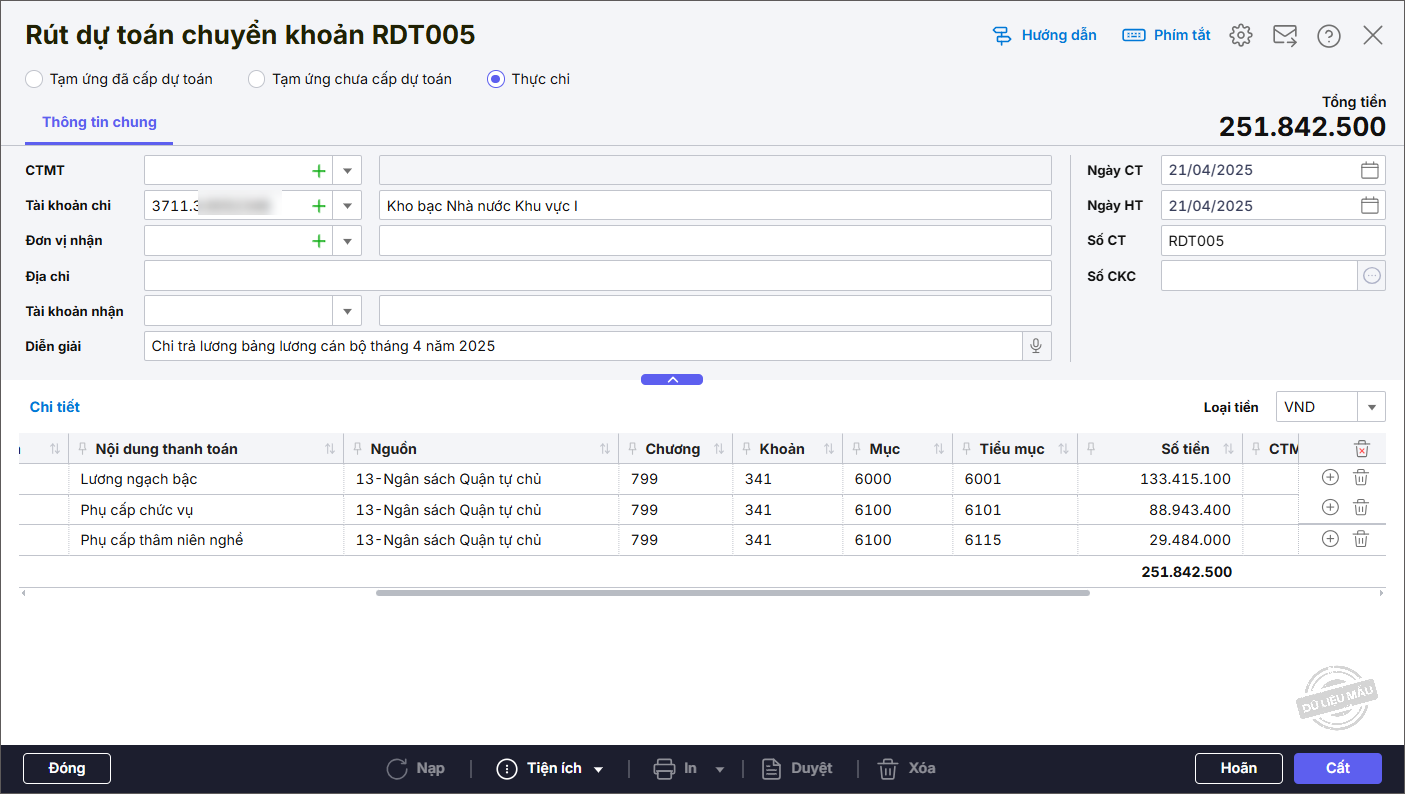
Lưu ý: Anh/chị cũng có thể sinh chứng từ chuyển khoản vào tài khoản tiền gửi để trả lương từ chứng từ hạch toán chi phí lương đã làm bằng cách nhấn Tiện ích\ Sinh chứng từ chuyển khoản kho bạc vào TK tiền gửi. Anh/chị tham khảo thao tác chi tiết tại bước 7 của hướng dẫn tại đây.





